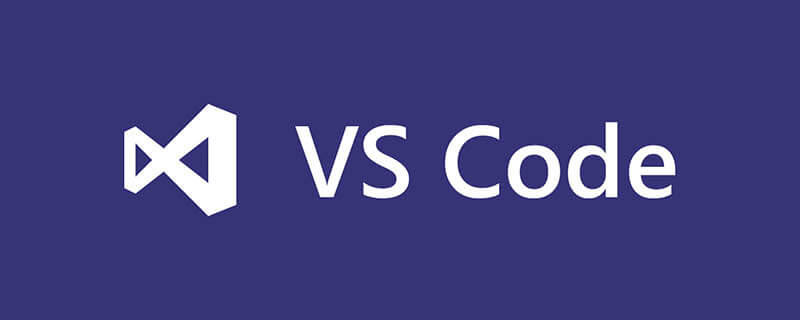
#1. まず第一に、vscode 自体には新しいプロジェクトを作成するオプションがないため、最初に空のフォルダーを作成する必要があります
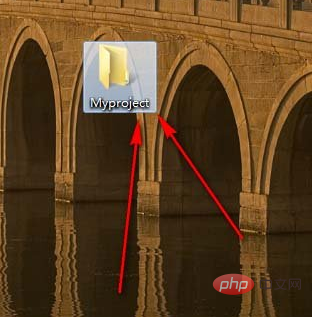
2. 次に、vscode を開き、vscode 内のフォルダーを開いて、プロジェクト
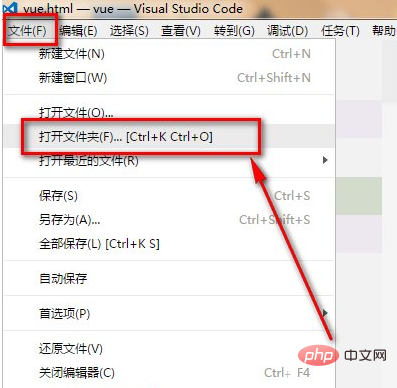
3 を作成します。図に示すように、 vscodeのファイルとして先ほど作成した空のファイル
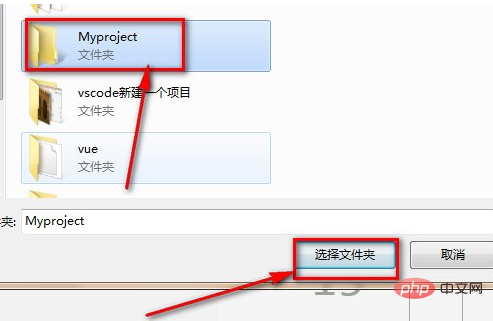
#4 というフォルダをクリックするだけです 画像のようにフォルダが選択されていますが、この時点ではまだ完了していません設定する必要があります
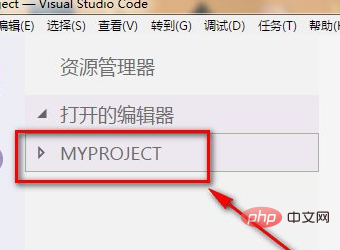
5。Ctrl + Shift pを押してタスクを入力し、最初のオプションをクリックして
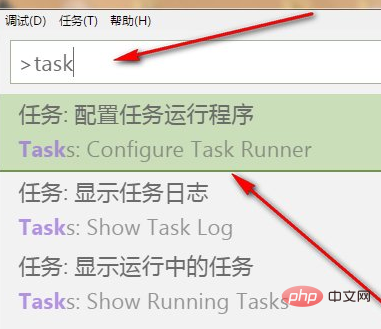
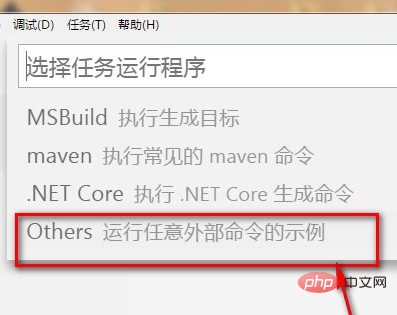 ##7 を自動的に生成します。元の空のフォルダーにはさらに json タイプの構成ファイルがあります。これは完全なプロジェクト フォルダーです。
##7 を自動的に生成します。元の空のフォルダーにはさらに json タイプの構成ファイルがあります。これは完全なプロジェクト フォルダーです。
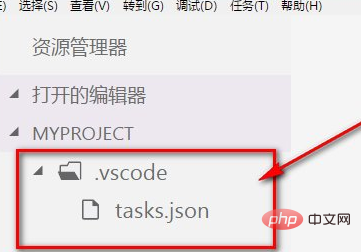 推奨チュートリアル:
推奨チュートリアル:
以上がvscodeで新しいプロジェクトを作成する方法の詳細内容です。詳細については、PHP 中国語 Web サイトの他の関連記事を参照してください。